oppo手机怎么读取u盘里的文件?
要将OPPO手机挂载U盘,用户可以通过多种方式实现,具体取决于手机型号、系统版本以及是否支持OTG功能,以下是详细的操作步骤、注意事项及不同场景下的解决方案,帮助用户顺利完成U盘数据的读取与管理。
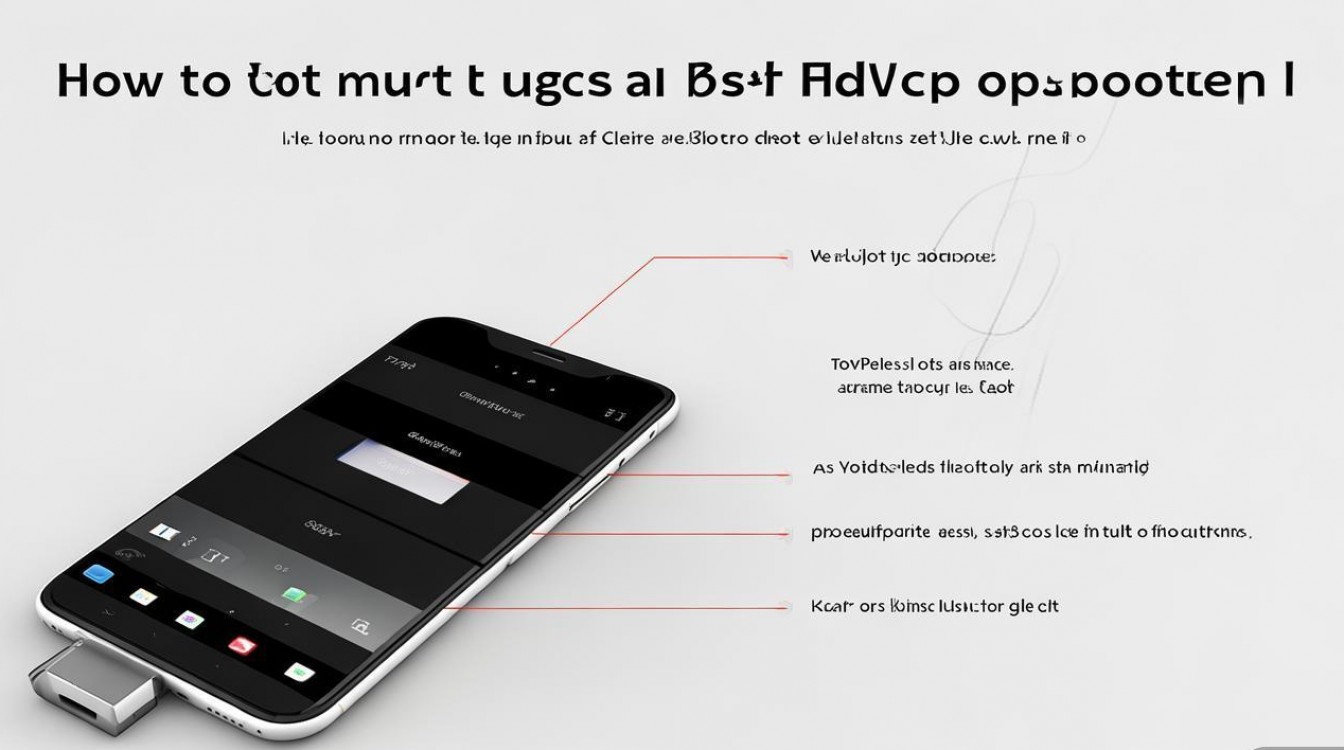
准备工作:确认手机与U盘的兼容性
在挂载U盘前,需确保以下几点:
- OPPO手机支持OTG功能:大部分中高端OPPO机型(如Reno系列、Find系列等)支持OTG,但部分入门级机型可能不支持,可通过手机设置中的“关于手机”查看是否支持OTG,或直接连接U盘测试。
- U盘格式兼容性:OPPO手机主要支持FAT32、exFAT格式,NTFS格式可能需要额外支持,建议提前将U盘格式化为FAT32格式(通过电脑操作)。
- OTG转接头:若手机为USB-C接口,需准备USB-C转USB-A转接头;若为Micro-USB接口,需OTG数据线(部分手机需OTG功能开关)。
挂载U盘的具体步骤
(一)通过OTG直接连接(适用于支持OTG的机型)
-
连接硬件
- 将OTG转接头或OTG数据线的一端连接手机,另一端插入U盘。
- 若手机提示“USB设备已连接”,说明识别成功。
-
访问U盘文件
- 方法1:下拉通知栏,点击“USB已连接”选项,选择“传输文件”或“查看文件”。
- 方法2:打开手机“文件管理”App,在“本地”或“存储设备”中找到U盘盘符(通常显示为“USB Drive”或“OTG”),即可浏览文件。
-
文件操作
支持复制、粘贴、删除等操作,但大文件传输时建议分批进行,避免因供电不足导致断连。
(二)通过Type-C接口直连(部分新款机型)
部分OPPO新款机型(如Find X系列)支持Type-C接口直接读取U盘,无需转接头,操作步骤与上述一致。
(三)通过无线方式挂载(无OTG支持时)
若手机不支持OTG,可通过以下方式实现无线挂载:
- 使用OTG U盘:购买支持Wi-Fi功能的OTG U盘(如SanDisk iXpand),通过App连接手机。
- 局域网共享:
- 在电脑上设置U盘共享(需同一Wi-Fi下)。
- 手机安装“ES文件浏览器”等支持局域网共享的App,输入电脑IP地址访问U盘。
常见问题及解决方法
| 问题现象 | 可能原因 | 解决方案 |
|---|---|---|
| 连接后无反应 | OTG功能未开启/手机不支持OTG | 检查设置>其他设置>OTG开关;或更换支持OTG的机型 |
| 无法识别U盘 | U盘格式不兼容/U盘损坏 | 格式化为FAT32;更换U盘测试 |
| 传输速度慢 | USB接口版本低/文件过大 | 尝试分文件传输;使用USB 3.0转接头 |
| 无法播放视频/音频 | 文件编码不支持 | 转换为MP4/MP3格式;安装第三方解码器 |
高级技巧:格式化与管理U盘
- 格式化U盘:
若需格式化,可在手机“文件管理”中长按U盘盘符选择“格式化”,或通过电脑操作(选择FAT32格式)。
- 分区管理:
部分机型支持通过“设置>存储>USB存储设备”管理分区,但需谨慎操作,避免数据丢失。

注意事项
- 安全弹出:避免在传输文件时断开连接,可能导致文件损坏,完成后,建议先在通知栏点击“安全弹出”再拔出U盘。
- 供电问题:部分U盘功耗较高,可能需要外接电源,建议使用带供电功能的OTG转接头。
- 文件权限:部分受DRM保护的文件无法直接复制,需通过其他方式(如云盘)传输。
相关问答FAQs
Q1:OPPO手机连接U盘后提示“无权限访问”,怎么办?
A:可能是U盘文件系统权限问题,尝试以下方法:
- 在“文件管理”中长按文件,选择“权限”>“允许读写”;
- 若仍无法访问,将文件复制到手机存储后再操作;
- 检查U盘是否加密,部分加密U盘需通过电脑解密。
Q2:如何将手机里的照片备份到U盘?
A:可通过以下步骤操作:
- 连接U盘后,打开“文件管理”进入手机相册目录(如DCIM/Camera);
- 长按选择照片,点击“复制”,然后进入U盘目录点击“粘贴”;
- 若照片较多,可批量选择后传输,或通过“相册”App的“备份”功能导出至U盘。
版权声明:本文由环云手机汇 - 聚焦全球新机与行业动态!发布,如需转载请注明出处。












 冀ICP备2021017634号-5
冀ICP备2021017634号-5
 冀公网安备13062802000102号
冀公网安备13062802000102号